- লেখক Jason Gerald [email protected].
- Public 2023-12-16 10:57.
- সর্বশেষ পরিবর্তিত 2025-01-23 12:08.
স্মার্টফোনগুলিতে এতগুলি বৈশিষ্ট্য অন্তর্ভুক্ত করা হয়েছে যে তারা একটি সুইস সেনা ছুরির মতো এবং অন্যান্য ধরণের মোবাইল ফোনের ক্ষমতাকে ছাড়িয়ে গেছে। ফলস্বরূপ, স্মার্টফোনগুলি জটিল ডিভাইস হয়ে উঠেছে এবং আপনাকে তাদের সঠিকভাবে পরিচালনা করতে এবং সেগুলি থেকে সর্বাধিক সুবিধা পেতে আরও বেশি সময় ব্যয় করতে হবে। ফোন কল করা এবং বার্তা প্রেরণ ছাড়াও, স্মার্টফোনগুলি প্রচুর সংখ্যক ফাংশন সরবরাহ করে যা পৃথক সেটিংস অনুসারে প্রসারিত করা যায়। (মন্তব্য: কিছু ফোন মডেলের সামান্য ভিন্ন বৈশিষ্ট্য থাকতে পারে)।
ধাপ
4 এর অংশ 1: একটি নতুন ফোন কনফিগারেশন সেট আপ করা

ধাপ 1. ডিভাইসটি আনপ্যাক করুন।
ডিভাইসটি পরীক্ষা করুন এবং শারীরিক বৈশিষ্ট্যগুলি সন্ধান করুন। আপনার পাওয়ার বোতাম, ভলিউম কন্ট্রোল এবং চার্জার এবং অডিও ক্যাবলের স্লটগুলি খুঁজে পাওয়া উচিত। এছাড়াও অ্যাকশন বারের অবস্থান দেখুন (অ্যাকশন বার) যা ফোন নেভিগেট করতে সাহায্য করে। আপনি একটি হোম আইকন সহ একটি হোম বোতাম, একটি তীর দ্বারা নির্দেশিত একটি ব্যাক বোতাম এবং একটি সাম্প্রতিক অ্যাপস বোতাম পাবেন যা আপনাকে সম্প্রতি খোলা অ্যাপগুলি দেখতে দেয়। ব্র্যান্ডের উপর নির্ভর করে, ডিভাইসটি চালু না হওয়া পর্যন্ত আপনি এটি দেখতে পাবেন না। ফোনটি চালু করার আগে আপনার চার্জারটি প্লাগ করা উচিত কারণ কারখানার শক্তি যথেষ্ট হবে না।

ধাপ 2. সিম কার্ড োকান।
আপনার ফোনটিকে আপনার ক্যারিয়ারের নেটওয়ার্কের সাথে সংযুক্ত করতে আপনার একটি সিম কার্ড প্রয়োজন। সিম কার্ড স্লটের অবস্থান ডিভাইস নির্মাতার উপর নির্ভর করে পরিবর্তিত হতে পারে। কিছু ব্র্যান্ড সিম কার্ড স্লট ব্যাটারির পিছনে, কভারের নীচে বা অন্য কোথাও রাখে। ডিভাইসে সিম কার্ড স্লট সনাক্ত করতে ব্যবহারকারী ম্যানুয়াল পড়ুন।

ধাপ 3. এসডি কার্ড যোগ করুন।
এসডি কার্ড একটি অপসারণযোগ্য স্টোরেজ মাধ্যম এবং আপনাকে স্থান ক্ষমতা বৃদ্ধি করতে দেয়। এই ধাপটি alচ্ছিক, কিন্তু কখনও কখনও আপনার ফোনে আরও অ্যাপস এবং মাল্টিমিডিয়া ফাইল সংরক্ষণ করার প্রয়োজন হয় যদি অভ্যন্তরীণ মেমরি পূর্ণ থাকে। এসডি কার্ড স্লট ব্যাটারি কভারের নিচে পাওয়া যেতে পারে এবং এসডি কার্ড, মিনি এসডি কার্ড বা মাইক্রো এসডি কার্ড ফরম্যাটকে সমর্থন করে যা তার শারীরিক মাত্রা নির্দেশ করে। আপনার ফোনের জন্য কোন ধরনের এসডি কার্ড উপযুক্ত তা জানতে ব্যবহারকারী ম্যানুয়ালটি পরীক্ষা করুন।
কিছু ব্র্যান্ড এসডি কার্ড সমর্থন করতে পারে না এবং স্টোরেজ ক্ষমতা বাড়ানোর জন্য সমাধান দেয় না।
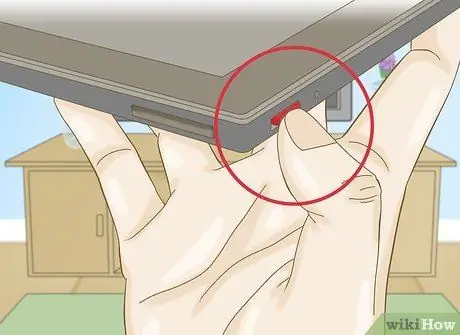
ধাপ 4. প্রাথমিক সেটআপের মাধ্যমে যেতে ফোনটি চালু করুন।
ফোনটি চালু করতে কয়েক সেকেন্ডের জন্য পাওয়ার বোতাম টিপুন এবং ধরে রাখুন। ফোন চালু করার প্রাথমিক প্রক্রিয়াটি কয়েক সেকেন্ড সময় নেবে এবং আপনাকে প্রাথমিক সেটআপ করতে হবে। সেটআপ প্রক্রিয়া সম্পন্ন করতে অন-স্ক্রিন নির্দেশাবলী অনুসরণ করুন।
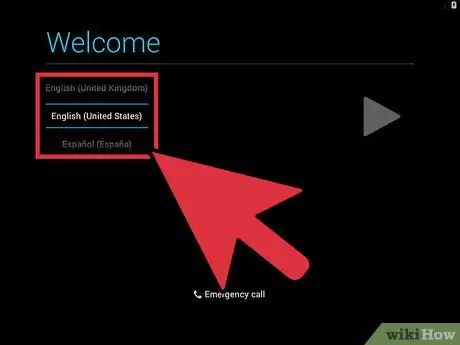
পদক্ষেপ 5. একটি ভাষা চয়ন করুন।
এই বিকল্পটি আপনাকে আপনার ফোনে ব্যবহৃত ডিফল্ট ভাষা পরিবর্তন করতে দেয় এবং নির্দিষ্ট কিছু অ্যাপের ভাষা সেটিংস পরিবর্তন করতে পারে। আপনি সর্বদা ভাষা সেটিংস পরে পরিবর্তন করতে পারেন।
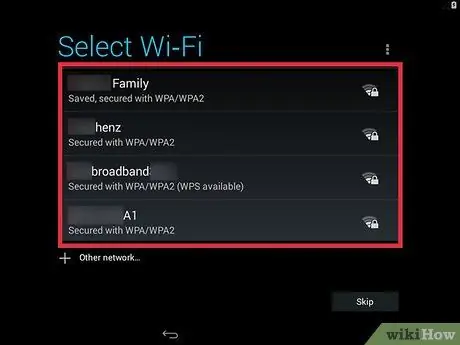
পদক্ষেপ 6. একটি Wi-Fi নেটওয়ার্ক নির্বাচন করুন।
আপনার যদি একটি ডেটা প্ল্যান থাকে, তাহলে আপনি সরাসরি নেটওয়ার্কের সাথে সংযুক্ত হবেন। আপনি আরও দ্রুত সংযোগের জন্য অথবা আপনার ডেটা প্ল্যানে সংরক্ষণ করতে চাইলে আপনার স্মার্টফোনটিকে স্থানীয় ওয়াই-ফাই নেটওয়ার্কে সংযুক্ত করতে পারেন। একটি উপলব্ধ ওয়াই-ফাই নেটওয়ার্ক নির্বাচন করতে আপনার আঙুলটি উপরে এবং নিচে স্লাইড করুন, তারপর সংযোগ করতে ডিভাইসটি আলতো চাপুন।
আপনি যদি একটি সুরক্ষিত নেটওয়ার্কের সাথে সংযুক্ত থাকেন, তাহলে সংযোগের জন্য আপনাকে আপনার পাসওয়ার্ড লিখতে হবে। কীবোর্ড আনতে পাঠ্য ক্ষেত্রটি আলতো চাপুন এবং পাসওয়ার্ড লিখুন।
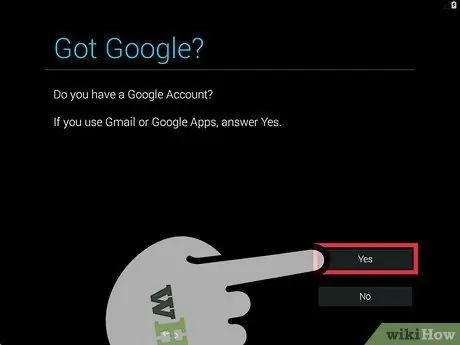
ধাপ 7. একটি Google অ্যাকাউন্ট তৈরি করুন বা প্রবেশ করুন।
অ্যান্ড্রয়েড প্ল্যাটফর্মটি গুগল তৈরি করেছে এবং তাদের পরিষেবাগুলিকে একত্রিত করেছে যেমন গুগল প্লে স্টোর, জিমেইল, ইউটিউব এবং আরও অনেকগুলি একটি বিনামূল্যে গুগল অ্যাকাউন্টের সাথে। একটি গুগল অ্যাকাউন্ট তৈরি করতে অথবা একটি বিদ্যমান অ্যাকাউন্টে সাইন ইন করতে অন-স্ক্রিন নির্দেশাবলী অনুসরণ করুন। অ্যাকাউন্টটি তখন মুঠোফোনের সাথে সংযুক্ত হবে।
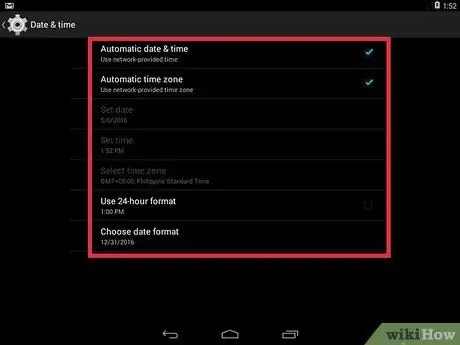
ধাপ 8. তারিখ এবং সময় নির্ধারণ করুন।
আপনি এটি স্বয়ংক্রিয়ভাবে সময় নির্ধারণ করতে বা ম্যানুয়ালি করতে এটি ইন্টারনেটের সাথে সংযুক্ত করতে পারেন।
আপনি যদি ম্যানুয়ালি সময় কনফিগার করেন, তারিখ, সময় অঞ্চল এবং সময় বিন্যাস নির্বাচন করুন।
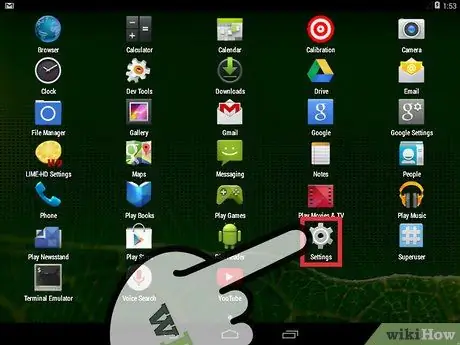
ধাপ 9. ফোনের কনফিগারেশন সংশোধন বা পরিবর্তন করতে সেটআপ প্রোগ্রাম ব্যবহার করুন।
এই অ্যাপটি আপনাকে ইনস্টল করা অ্যাপস, বিজ্ঞপ্তি, শব্দ, ভাষা এবং আরও অনেক কিছু সহ আপনার ফোনের প্রায় সব সেটিংস পরিবর্তন করতে দেয়। যখন আপনি হোম স্ক্রিনে থাকবেন, তখন আইকনটি ট্যাপ করুন যা গিয়ারের মতো দেখায় অ্যাপস প্যানেল খুলতে। আপনার ফোনে ইনস্টল করা সমস্ত অ্যাপ দেখতে স্ক্রিনে বা উপরে থেকে নীচে সোয়াইপ করতে আপনার আঙ্গুলের ডগা ব্যবহার করুন। এটি খুলতে "সেটিংস" আইকনটি খুঁজুন এবং আলতো চাপুন।
- আপনি সেটিংস পরিবর্তন করতে, নতুন সংযোগ তৈরি করতে বা সংযোগ চালু এবং বন্ধ করতে ওয়াই-ফাই, ব্লুটুথ এবং সেলুলার ডেটা আলতো চাপতে পারেন। ওয়্যারলেস নেটওয়ার্ক পাওয়া গেলে ওয়াই-ফাই সংযোগ সেলুলার ডেটার চেয়ে অগ্রাধিকার পায়।
- আপনি শব্দ> ফোন রিংটোন মেনুতে একটি রিংটোন সেট করতে পারেন। আপনি শব্দ> ভলিউম মেনুর অধীনে রিংটোন ভলিউম এবং মাল্টিমিডিয়া সাউন্ড সেটিংস আলাদাভাবে সমন্বয় করতে পারেন।
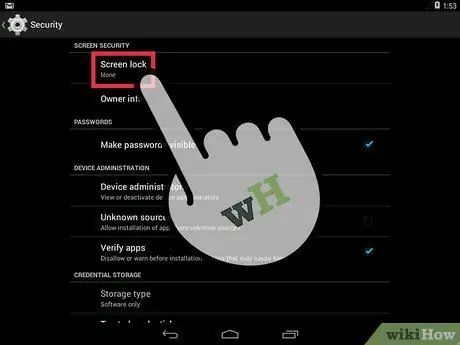
ধাপ 10. ফোনের নিরাপত্তা নিশ্চিত করুন।
আপনি আপনার ফোনে লক স্ক্রীন সক্রিয় করতে বেছে নিতে পারেন। এই বিকল্পটি বিশেষভাবে দরকারী যদি আপনার ফোন হারিয়ে যায় বা চুরি হয়ে যায় কারণ এটি অন্যদের আপনার ফোন অ্যাক্সেস করতে বাধা দেবে। "সেটিংস" অ্যাপ আইকনে আলতো চাপুন, তারপর "নিরাপত্তা" এ যান এবং একটি নির্দিষ্ট পাসওয়ার্ড দিয়ে স্কোয়ারের উপর আপনার আঙুল স্লাইড করে একটি নির্দিষ্ট প্যাটার্ন, যেমন পাসওয়ার্ড, পিন বা একটি নির্দিষ্ট প্যাটার্ন ব্যবহার করে স্ক্রিন লক করা বেছে নিন । প্রক্রিয়াটি সম্পন্ন করতে অন-স্ক্রিন নির্দেশাবলী অনুসরণ করুন।
- লক স্ক্রিনকে কীভাবে বাইপাস করবেন তা মনে রাখতে ভুলবেন না যাতে আপনি আপনার ফোনে অ্যাক্সেস হারাবেন না। অন্যথায়, আপনাকে একটি ফ্যাক্টরি রিসেট করতে হবে, যার ফলে আপনি আপনার ফোনের সমস্ত ডেটা হারাবেন।
- সেটআপ প্রক্রিয়া সম্পন্ন হওয়ার পর, স্ক্রিন বন্ধ থাকলে ফোন আনলক করার জন্য আপনাকে একটি নিরাপত্তা কোড লিখতে বলা হবে। স্ক্রিন বন্ধ করতে এবং ডিভাইসটি লক করতে পাওয়ার বোতাম টিপুন। স্ক্রিন চালু করতে আবার পাওয়ার বোতাম টিপুন। ফোন আনলক করতে অন-স্ক্রিন নির্দেশাবলী অনুসরণ করুন। ফোনটি অ্যাক্সেস করার জন্য আপনাকে একটি পাসওয়ার্ড লিখতে বলা হবে।
4 এর মধ্যে পার্ট 2: মোবাইল থেকে অন্যদের সাথে যোগাযোগ করা

ধাপ 1. অন্য কারো সাথে যোগাযোগ করুন।
ক্রেডিট ব্যবহার করে কল করতে "ফোন" অ্যাপটি আলতো চাপুন। ফোনের অ্যাপস ফেভারিট বারে পাওয়া যাবে, যা সাধারণত হোম স্ক্রিনের নিচে বা অ্যাপস বারে থাকে। অ্যাপটি ওপেন হয়ে গেলে আপনি একটি নম্বর প্যাড দেখতে পাবেন। অন্যথায়, এটি আনতে "কীবোর্ড" আইকনে আলতো চাপুন। আপনি যে ফোন নম্বরে কল করতে চান তা লিখুন, তারপর কল করতে "কল" আইকন (বা সবুজ ফোনের ছবি) ট্যাপ করুন। আপনি ফোন সংযোগের সময় অতিরিক্ত ফাংশন দেখতে পাবেন।
- ফোনের স্ক্রিন ম্লান হয়ে যায় এবং টাচ স্ক্রিন নিষ্ক্রিয় হয়ে যায় যখন আপনি ডিভাইসটি আপনার কানে রাখেন। যদি আপনি একটি কলের সময় অতিরিক্ত ফাংশন অ্যাক্সেস করতে চান তবে ফোনটি সোজা রাখুন।
- মাইক্রোফোন নি mশব্দ করতে মাইক্রোফোন আইকনটি আলতো চাপুন যাতে রিসিভার আপনার ভয়েস শুনতে না পারে। মাইক্রোফোনটি আবার চালু করতে আবার আলতো চাপুন।
- স্পিকারটি চালু এবং বন্ধ করতে স্পিকার আইকনটি আলতো চাপুন। আপনি যদি ভলিউম পরিবর্তন করতে চান, শব্দ তীব্রতা সমন্বয় করতে ভলিউম বোতামটি আলতো চাপুন।
- কীবোর্ড আইকনটি ট্যাপ করুন, যা নম্বর প্যাড আনতে একটি বর্গাকার গ্রিড আইকনের মত দেখায়। যদি তথ্য প্রবেশ করতে সংখ্যাসূচক কীপ্যাড ব্যবহার করতে হয় তবে এই বিকল্পটি কার্যকর।
- কল শেষ করতে "শেষ কল" বোতামটি (বা লাল ফোনের ছবি) আলতো চাপুন।
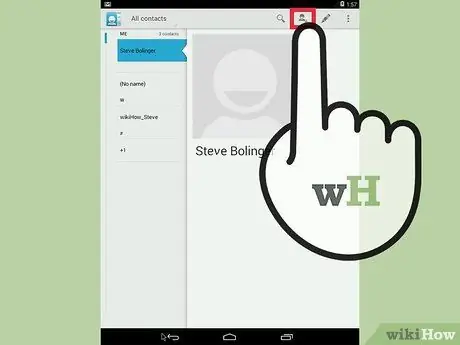
পদক্ষেপ 2. একটি পরিচিতি তালিকা তৈরি করুন।
স্মার্টফোনগুলি আপনাকে ব্যক্তিগত ফোন তালিকায় ব্যক্তিগত যোগাযোগের তথ্য সংরক্ষণ করতে দেয়। পরিচিতি তালিকা খুলতে "পরিচিতি" অ্যাপটি আলতো চাপুন। যোগাযোগের তালিকা তৈরি করতে ফোনটি সিম কার্ড বা গুগল অ্যাকাউন্ট থেকে যোগাযোগের তথ্য বের করতে পারে।
- একটি পরিচিতি যুক্ত করতে, স্ক্রিনের নীচে + আইকনটি আলতো চাপুন। আপনি আপনার ফোন বা গুগল অ্যাকাউন্টে যোগাযোগের তথ্য সংরক্ষণ করতে বেছে নিতে পারেন। আপনি একটি পরিচিতির নাম, ফোন নম্বর, ইমেল ঠিকানা এবং অন্যান্য তথ্য লিখতে পারেন। সমস্ত তথ্য প্রবেশ করার পরে, ডিভাইসে যোগাযোগের তথ্য সংরক্ষণ করতে "সংরক্ষণ করুন" আলতো চাপুন।
- তালিকার সমস্ত পরিচিতি দেখতে স্ক্রিনে আপনার আঙুল উপরে এবং নিচে স্লাইড করুন। যখন আপনি তালিকায় একটি নাম ট্যাপ করেন, আপনি বিস্তারিত যোগাযোগের তথ্য দেখতে এবং কল করতে, পাঠ্য বার্তা পাঠাতে, ইমেল পাঠাতে বা তথ্য সম্পাদনা করতে পারেন।
- যোগাযোগের জন্য দ্রুত ক্রিয়াগুলির একটি তালিকা খুলতে একটি নামের উপর আপনার আঙুল টিপুন এবং ধরে রাখুন, যেমন একটি কল করা, যোগাযোগের তথ্য পরিবর্তন করা, একটি পাঠ্য বার্তা পাঠানো বা একটি পরিচিতি ব্লক করা।
- পরিচিতির নাম অনুসারে অনুসন্ধান করতে ম্যাগনিফাইং গ্লাস আইকনটি আলতো চাপুন।
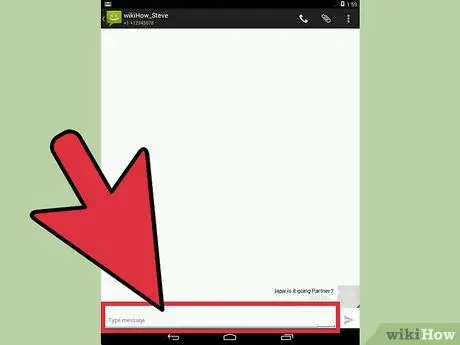
ধাপ 3. একটি পাঠ্য বার্তা পাঠান।
সংক্ষিপ্ত পাঠ্য বার্তা (এসএমএস) এর মাধ্যমে একটি পাঠ্য পাঠানোর জন্য "বার্তা" অ্যাপ্লিকেশনটি আলতো চাপুন যা প্রিয় বারে বা অ্যাপস বারে পাওয়া যাবে। অ্যাপ্লিকেশনটি সমস্ত বহির্গামী এবং আগত বার্তাগুলিও দেখাবে এবং আপনি পুরো থ্রেডটি দেখতে আপনার আঙুলটি উপরে এবং নীচে স্লাইড করতে পারেন। বার্তা পাঠানোর জন্য আপনাকে অবশ্যই একটি নম্বর নির্বাচন করতে হবে
- আপনি তালিকার পরিচিতি বা ফোন নম্বরে বার্তা পাঠাতে পারেন। একটি টেক্সট বার্তা রচনা করতে + আইকনে আলতো চাপুন। "টু" ফিল্ডে, তালিকায় পরিচিতির নাম লিখুন অথবা যে ফোন নম্বরে আপনি কল করতে চান তাতে টাইপ করুন। যদি পরিচিতি তালিকায় থাকে, তাহলে নাম বা ফোন নম্বরে ট্যাপ করে নির্বাচন করা যেতে পারে এমন পরামর্শের একটি ফোন ফোন প্রদর্শন করবে।
- আপনি একটি পাঠ্য বার্তা বাক্স দেখতে পাবেন যা আপনাকে একটি বার্তা টাইপ করার অনুমতি দেবে। কীবোর্ড আনতে পাঠ্য বার্তা বাক্সে আলতো চাপুন। বার্তার পাঠ্য লিখুন, তারপর বার্তা পাঠাতে "পাঠান" আলতো চাপুন।
- পেপারক্লিপ আইকনটি ট্যাপ করলে আপনি বার্তায় একটি সংযুক্তি যোগ করতে পারবেন। আপনি একটি টেক্সট বার্তায় বিভিন্ন ফাইল সংযুক্ত করতে পারেন। আপনি যে ফাইলগুলি সংযুক্ত করতে চান তা যুক্ত করতে অন-স্ক্রিন নির্দেশাবলী অনুসরণ করুন, তারপরে বার্তাটি পাঠাতে "পাঠান" আলতো চাপুন।
হোম স্ক্রিন কনফিগার করা
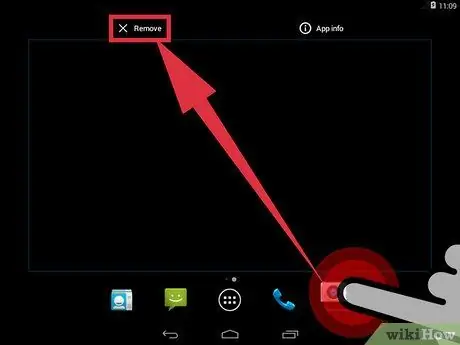
ধাপ 1. একটি নতুন পৃষ্ঠা যোগ করুন।
অ্যান্ড্রয়েড আপনাকে নতুন পৃষ্ঠা যুক্ত করতে দেয়, যার ফলে আপনি অ্যাপ বার খোলার প্রয়োজন ছাড়াই দ্রুত অ্যাপস অ্যাক্সেস করতে পারবেন। হোম স্ক্রিনটি আলতো চাপুন এবং ধরে রাখুন বা বিভিন্ন উপলব্ধ পৃষ্ঠাগুলি দেখতে অ্যাকশন বারে হোম বোতামটি আলতো চাপুন। একটি নতুন পৃষ্ঠা যোগ করতে + আলতো চাপুন। একটি নির্দিষ্ট পৃষ্ঠা মুছে ফেলার জন্য, নির্বাচিত পৃষ্ঠায় আপনার আঙুলটি আলতো চাপুন এবং ধরে রাখুন, তারপর এটিকে "ডিলিট" আইকনে টেনে আনুন যাতে এটি একটি ট্র্যাশ ক্যানের মতো হয় এবং এটি মুছে ফেলার জন্য ছেড়ে দেয়।
- সমস্ত পৃষ্ঠার মধ্যে সর্বদা প্রধান পর্দা থাকে। আপনি যদি অন্য পৃষ্ঠায় থাকাকালীন হোম বোতামটি আলতো চাপেন তবে স্ক্রিনটি হোম স্ক্রিনে স্ক্রোল হবে।
- নির্বাচিত পৃষ্ঠা টিপুন এবং ধরে রাখুন, তারপর পৃষ্ঠাগুলির ক্রম পরিবর্তন করতে এটিকে সামনে বা পিছনে সরান।
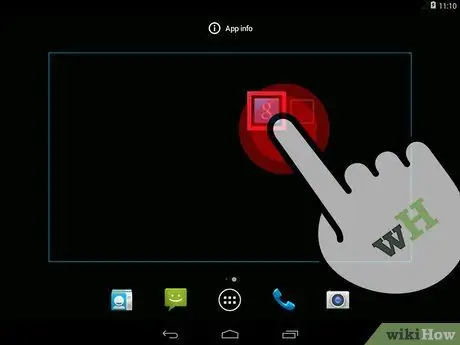
পদক্ষেপ 2. পৃষ্ঠায় অ্যাপ যুক্ত করুন।
ইনস্টল করা সব অ্যাপ দেখতে প্রধান স্ক্রিনে গ্রিডের মতো দেখতে আইকনটি ট্যাপ করুন। উপলভ্য পৃষ্ঠাগুলি স্ক্রোল করার জন্য স্ক্রিনটি বাম বা ডানদিকে সোয়াইপ করুন। অ্যাপ স্ক্রিনে আনতে আইকন টিপুন এবং ধরে রাখুন। আইকনটি স্থাপন করতে প্রধান স্ক্রিনে নির্বাচিত স্থানে আঙুলটি ছেড়ে দিন।
- অ্যাপস প্যানেল আপনাকে হোম স্ক্রিনে না রেখে অ্যাপস শুরু করতে দেয়। অ্যাপটি শুরু করতে অ্যাপ আইকনে ট্যাপ করুন।
- আপনি স্ক্রিনের নীচে ফেভারিটস বারে অ্যাপস রাখতে পারেন। আপনি যখন এক পৃষ্ঠা থেকে অন্য পৃষ্ঠায় যান তখন এই বারটি সরে যায় না, এমনকি স্ক্রিন লক হয়ে গেলেও এটি প্রদর্শিত হয় (কিছু ফোনে)।
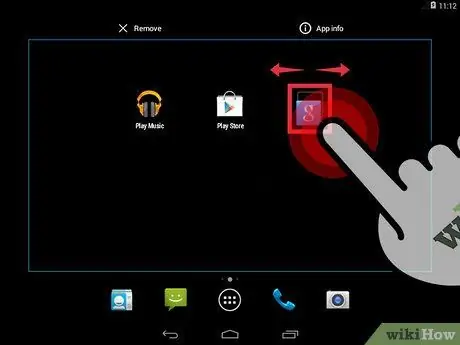
পদক্ষেপ 3. আইকনটিকে একটি ভিন্ন পৃষ্ঠায় সরান।
হোম স্ক্রিনটি ফোন নেভিগেট করার জন্য রেফারেন্স পয়েন্ট হবে। আপনি আপনার পছন্দের পছন্দ অনুযায়ী দ্রুত এবং সহজেই অ্যাক্সেস করতে আপনার ডিভাইসে অ্যাপ্লিকেশন আইকন এবং অন্যান্য বৈশিষ্ট্য সেট করতে পারেন। আইকনটি সরানোর জন্য কয়েক সেকেন্ডের জন্য টিপুন এবং ধরে রাখুন। আপনার আঙুলটি অন্য স্থানে স্লাইড করুন, তারপরে আইকনটি রাখার জন্য ছেড়ে দিন।
- স্ক্রিনের বাম বা ডান প্রান্তের আইকনটিকে অন্য পৃষ্ঠায় সরানোর জন্য ধরে রাখুন।
- কিছু ডিভাইস আপনাকে ফোল্ডার তৈরির জন্য একে অপরের উপরে আইকন রাখার অনুমতি দেয়। একটি ফোল্ডার তৈরির পরে, ফোল্ডারটির বিষয়বস্তু দেখতে কেবল আলতো চাপুন। কীবোর্ড আনতে আপনি একটি ফোল্ডারের নাম ট্যাপ করে নাম পরিবর্তন করতে পারেন। একটি নতুন নাম লিখুন, তারপর ফোল্ডারের নাম পরিবর্তন করতে Enter কী টিপুন।
- একটি পৃষ্ঠা থেকে একটি আইকন অপসারণ করতে, আপনার আঙুল দিয়ে আইকনটি আলতো চাপুন এবং ধরে রাখুন, তারপরে "সরান" আইকনে সোয়াইপ করুন এবং এটি অপসারণ করতে ছেড়ে দিন।
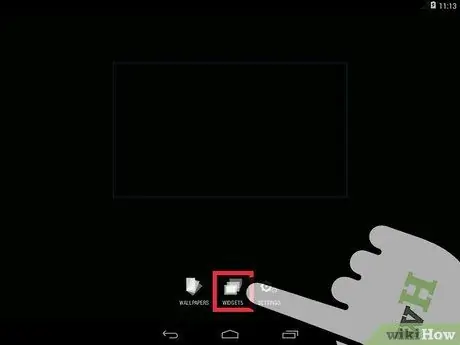
পদক্ষেপ 4. হোম স্ক্রিনে উইজেটটি রাখুন।
উইজেটগুলি হোম স্ক্রিনে সরাসরি চালানোর জন্য ডিজাইন করা অ্যাপ্লিকেশন। এইভাবে, আপনার নির্দিষ্ট অ্যাপ্লিকেশনগুলিতে তাত্ক্ষণিক অ্যাক্সেস থাকবে, যেমন ক্যালকুলেটর বা সোশ্যাল নেটওয়ার্কে লাইভ ভিডিও স্ট্রিমিং বা মিউজিক প্লেয়ার হিসাবে কাজ করা। আপনি নিম্নলিখিত দুটি উপায়ে উইজেট অ্যাক্সেস করতে পারেন। হোম স্ক্রিনে একটি খালি জায়গা টিপুন এবং ধরে রাখুন অথবা অ্যাপস বারে আলতো চাপুন এবং উইজেট বিভাগে না আসা পর্যন্ত আপনার আঙুলটি স্লাইড করুন। স্ক্রিনে একটি উইজেট যুক্ত করার সময়, আপনার এর আকার বিবেচনা করা উচিত কারণ এটি একটি গ্রিড ফরম্যাটে অ্যাপ আইকনগুলির মতো একসাথে থাকবে। একটি উইজেট নির্বাচন করতে এবং ধরে রাখুন এবং উপযুক্ত স্থানে টেনে আনুন। হোম স্ক্রিনে উইজেট রাখার জন্য ছেড়ে দিন।
- যদি উইজেটের জন্য পর্যাপ্ত জায়গা না থাকে, তাহলে উইজেট রাখার জন্য একটি নতুন পৃষ্ঠা যোগ করার চেষ্টা করুন অথবা স্থান খালি করার জন্য বিদ্যমান আইকন বা উইজেটগুলিকে পুনর্বিন্যাস করুন।
- মনে রাখবেন উইজেটগুলি দ্রুত ব্যাটারি নষ্ট করবে। সুতরাং, আপনার হোম স্ক্রিনে উইজেটের সংখ্যা সীমাবদ্ধ করুন এবং নিশ্চিত করুন যে শুধুমাত্র আপনার সত্যিই প্রয়োজন।
পর্ব 4 এর 4: গুগল প্লে স্টোর থেকে অ্যাপ ইনস্টল করা
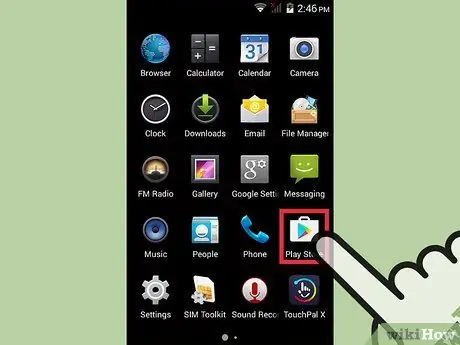
ধাপ 1. গুগল প্লে স্টোর অ্যাপ খুলুন।
গুগল প্লে স্টোর অ্যাপস অ্যাক্সেস করতে আপনাকে আপনার গুগল অ্যাকাউন্টে সাইন ইন করতে হবে। গুগল প্লে স্টোর খুলতে অ্যাপ বারে "প্লে স্টোর" আইকনে ট্যাপ করুন।
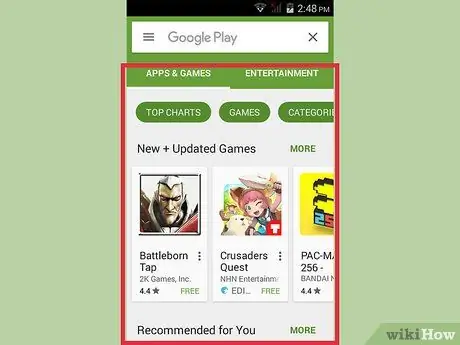
ধাপ 2. আপনি যে অ্যাপটি ডাউনলোড করতে চান তা খুঁজুন।
অ্যাপস খোঁজার জন্য বেশ কিছু অপশন আছে। উপলভ্য অ্যাপগুলির তালিকা দেখতে আপনার আঙুল উপরে এবং নিচে স্লাইড করুন। আরও তথ্য দেখতে অ্যাপটিতে ট্যাপ করুন।
- আপনি যে অ্যাপ্লিকেশানটি খুঁজছেন তার নাম যদি আপনি জানেন, কীবোর্ডটি আনতে উপরের সার্চ বারটি ট্যাপ করুন এবং অ্যাপ্লিকেশনের নাম লিখুন তারপর অনুসন্ধানের সাথে সবচেয়ে ভালো মিল থাকা অ্যাপ্লিকেশনগুলির একটি তালিকা প্রদর্শন করতে এন্টার কী টিপুন।
- আপনার ফোনের জন্য কোন অ্যাপস উপযুক্ত তা যদি আপনি না জানেন, তাহলে আপনি অন্যান্য ব্যবহারকারীদের ডাউনলোড করা সুপারিশ এবং জনপ্রিয় অ্যাপ ব্যবহার করতে পারেন। অ্যাপের তালিকা দেখতে আপনার আঙুল উপরে ও নিচে স্লাইড করুন। বিভাগগুলি অনুভূমিকভাবে বিভাগ দ্বারা সাজানো হবে এবং আপনি আপনার আঙ্গুল বাম এবং ডান দিকে স্লাইড করতে পারেন বা আরও অ্যাপ্লিকেশান দেখতে বিভাগ তালিকার সামনে "আরো" বিকল্পটি আলতো চাপতে পারেন।
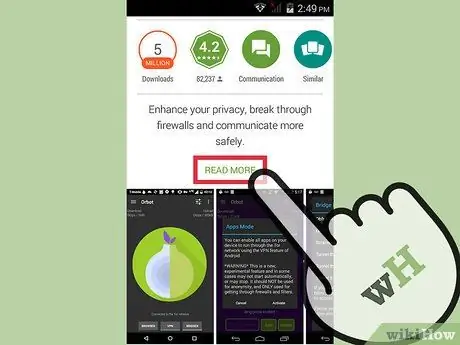
ধাপ 3. আবেদন তথ্য পৃষ্ঠা দেখুন।
তথ্য পৃষ্ঠা আপনাকে একটি অবগত সিদ্ধান্ত নিতে সাহায্য করার জন্য অতিরিক্ত তথ্য প্রদর্শন করে।
- আপনি তথ্য পৃষ্ঠার উপরের কোণে একটি ফিতার মতো দেখতে আইকনটি ট্যাপ করে আপনার ইচ্ছা তালিকায় অ্যাপ্লিকেশন যুক্ত করতে পারেন।
- অ্যাপ ইন্টারফেসে বিভিন্ন ছবি দেখতে আপনার আঙুলটি বাম থেকে ডানে সোয়াইপ করুন। আপনি অন্যান্য ব্যবহারকারীদের দ্বারা লিখিত পর্যালোচনা এবং সুপারিশগুলিও দেখতে পারেন।
- ডিভাইসের সাথে সামঞ্জস্যপূর্ণ না হলে আপনি অ্যাপটি ডাউনলোড করতে পারবেন না। এই ক্ষেত্রে, একই ডেভেলপার দ্বারা তৈরি অনুরূপ অ্যাপ্লিকেশন বা অন্যান্য অ্যাপ্লিকেশনগুলি সন্ধান করুন এবং আপনার ডিভাইসের জন্য উপযুক্ত।
- কিছু ব্যবহারকারী পর্যালোচনায় তারা যে অ্যান্ড্রয়েড ডিভাইসের ব্যবহার করছেন তার মডেল উল্লেখ করবে। আপনার মতো একই ধরনের ডিভাইস ব্যবহারকারী ব্যবহারকারীদের কাছ থেকে পর্যালোচনা দেখুন। ব্যবহৃত মোবাইল ফোনের ক্ষমতার উপর নির্ভর করে কিছু অ্যাপ্লিকেশনের অপারেশন সামান্য পরিবর্তিত হতে পারে।
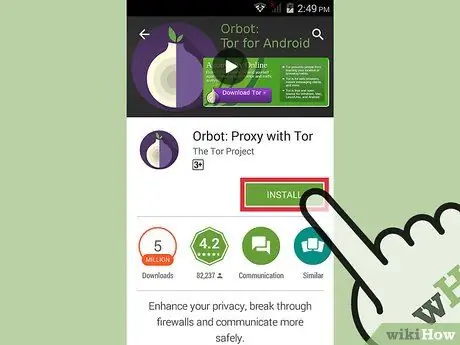
ধাপ 4. অ্যাপটি ডাউনলোড করুন।
পৃষ্ঠার শীর্ষে, আপনি আপনার ফোনে অ্যাপটি ডাউনলোড করতে "ইনস্টল করুন" বা "কিনুন" আইকনে ট্যাপ করতে পারেন। গুগল প্লে আপনাকে অ্যাপটি চালানোর জন্য প্রয়োজনীয় বৈশিষ্ট্যগুলি যেমন একটি যোগাযোগের তালিকা, সংযোগের ধরন বা আপনার ফোনের অন্যান্য তথ্য জানাবে। একবার আপনি শর্তাবলীতে সম্মত হলে, ফোনটি অ্যাপটি ডাউনলোড করবে। ডাউনলোড করতে যে সময় লাগে তা নির্ভর করে ফাইলের আকারের উপর। ডাউনলোড প্রক্রিয়া সম্পন্ন হওয়ার পর পর্দায় একটি বিজ্ঞপ্তি প্রদর্শিত হবে।
- যদি অ্যাপটি প্রদান করা হয়, দাম স্থানীয় মুদ্রায় তালিকাভুক্ত করা হবে। অ্যাপটিকে আপনার ফোনে বৈশিষ্ট্যটি ব্যবহারের অনুমতি দেওয়ার পরে, আপনি একটি পেমেন্ট পদ্ধতি নির্বাচন করার বিকল্পটি দেখতে পাবেন। আপনি একটি ক্রেডিট কার্ড বা গুগল প্লে ব্যালেন্স ব্যবহার করতে পারেন। আপনি যদি ক্রেডিট কার্ড ব্যবহার করতে চান, তাহলে কার্ডের তথ্য প্রবেশ করতে একটি পেমেন্ট পদ্ধতি যোগ করুন। ক্রেডিট কার্ডের তথ্য দিতে অন-স্ক্রিন নির্দেশাবলী অনুসরণ করুন। এর পরে, ক্রেডিট কার্ড দ্বারা পেমেন্ট পদ্ধতি পেমেন্ট পদ্ধতি হিসাবে প্রদর্শিত হবে এবং আপনাকে আর একই তথ্য প্রবেশ করতে হবে না। আপনার যদি পর্যাপ্ত গুগল প্লে ব্যালেন্স না থাকে, তাহলে আপনি ক্রেডিট কার্ডের মাধ্যমে ঘাটতির জন্য অর্থ প্রদান করতে পারেন।
- "ইনস্টল" বোতামের পাশে, আপনি ইন-অ্যাপ কেনাকাটা দেখতে পাবেন। এটি ইঙ্গিত দেয় যে অ্যাপের মধ্যেই অতিরিক্ত কেনাকাটা করতে হবে। আপনি ক্রয়ের জন্য আপনার গুগল প্লে অ্যাকাউন্টের তথ্য ব্যবহার করবেন। আরও তথ্যের জন্য অ্যাপের ভিতরে নির্দেশাবলী পড়ুন।
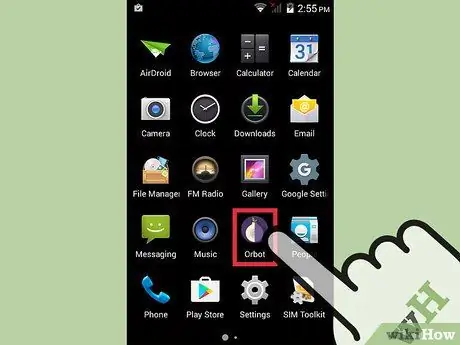
পদক্ষেপ 5. ডিভাইসে অ্যাপটি ইনস্টল করুন।
অ্যাপের ফলক এবং হোম স্ক্রিনে অ্যাপটি প্রদর্শিত হবে যদি সেখানে এখনও জায়গা থাকে। এটি চালানোর জন্য অ্যাপ আইকনটি আলতো চাপুন।
তথ্যের পৃষ্ঠায় "ডাউনলোড" বোতামটি "আনইনস্টল" এ পরিবর্তিত হবে যা আপনাকে আপনার ফোন থেকে অ্যাপটি সরানোর অনুমতি দেবে। আপনি যদি পুনরায় ইনস্টল করতে চান, তাহলে আপনি আবার ডাউনলোড বাটনে ট্যাপ করে এটি করতে পারেন। পূর্ব-ক্রয়কৃত অ্যাপগুলি অতিরিক্ত খরচ ছাড়াই পুনরায় ডাউনলোড করা যাবে। আপনি মেনু বোতামটি আলতো চাপ দিয়ে আপনার ক্রয়ের ইতিহাস দেখতে পারেন, তারপরে অ্যাপগুলির একটি তালিকা প্রদর্শন করতে আমার অ্যাপস এবং গেমগুলি আলতো চাপুন।
পরামর্শ
- গুগল প্লে স্টোর থেকে অ্যাপটি ডাউনলোড করার পর আপনার অ্যাকাউন্টে লাইসেন্স দেওয়া হবে। এর অর্থ হল আপনি যদি এটি আবার ডাউনলোড করতে চান তবে আপনাকে আর অর্থ প্রদান করতে হবে না।
- আপনার যদি একাধিক অ্যান্ড্রয়েড ডিভাইস থাকে, তাহলে গুগল প্লে স্টোর আপনাকে যতক্ষণ আপনি একই গুগল একাউন্টে সাইন ইন করেছেন ততক্ষণ অন্যান্য ডিভাইসের জন্য ক্রয়কৃত অ্যাপ ডাউনলোড করতে পারবেন। যাইহোক, এমন কিছু অ্যাপ আছে যা ইনস্টল করা যায় এমন ডিভাইসের সংখ্যার উপর একটি সীমা আরোপ করে। কোন সীমাবদ্ধতা আছে কিনা তা দেখতে অ্যাপের তথ্য পৃষ্ঠাটি দেখুন।
- আপনি যদি আপনার ফোনটি পুরোপুরি বন্ধ করতে চান তবে ডিভাইসটি বন্ধ বা আবার চালু করার জন্য বিকল্পগুলির একটি তালিকা আনতে পাওয়ার বোতাম টিপুন এবং ধরে রাখুন।
- আপনি "সেটিংস" এ গিয়ে আপনার ফোনে ইনস্টল করা অ্যাপগুলি পরিচালনা করতে পারেন, তারপর ডাউনলোড করা সমস্ত অ্যাপ দেখতে ফোন> অ্যাপসে যান। বিকল্পের একটি তালিকা দেখতে একটি অ্যাপে আলতো চাপুন যা দেখাবে যে কত স্টোরেজ স্পেস ব্যবহার করা হয়েছে, আপনার ফোন থেকে অ্যাপস মুছে ফেলুন অথবা অ্যাপের বিষয়বস্তু এসডি কার্ডে সরান (যদি আপনার একটি এসডি কার্ড ইনস্টল করা থাকে এবং সেখানে অ্যাপস ইনস্টল করা সম্ভব)।
- গুগল প্লেতে কেনাকাটা করার জন্য আপনাকে অবশ্যই আপনার পাসওয়ার্ড লিখতে হবে। যদি অন্য কেউ আপনার ফোন অ্যাক্সেস করে তাহলে আপনি যদি আপনার নিরাপত্তা বাড়াতে চান, তাহলে প্লে স্টোর অ্যাপটি খুলুন। মেনু প্রদর্শনের জন্য তিনটি অনুভূমিক রেখার মতো দেখতে মেনু আইকনটি সন্ধান করুন, তারপরে "সেটিংস" আলতো চাপুন। স্ক্রল করুন যতক্ষণ না আপনি "ক্রয়ের জন্য প্রমাণীকরণের প্রয়োজন" বিকল্পটি দেখতে পান এবং আপনার পছন্দের পদ্ধতিটি নির্বাচন করুন।
- গুগল প্লে স্টোরের একটি ফেরত নীতি রয়েছে যা আপনাকে কেনার 2 ঘন্টার মধ্যে আপনার অ্যাকাউন্ট থেকে অ্যাপটি সরিয়ে দিলে আপনার অর্থ ফেরত পেতে দেয়। এটি করার জন্য, গুগল প্লে অ্যাপটি খুলুন। মেনু আইকন> আমার অ্যাকাউন্ট ট্যাপ করুন। আপনি সম্প্রতি কেনা সমস্ত অ্যাপের তালিকা প্রদর্শন করতে ক্রয় ইতিহাসে নিচে স্ক্রোল করুন এবং অ্যাপটি মুছে ফেলতে এবং আপনার টাকা ফেরত পেতে রিফান্ড ট্যাপ করুন। পূর্বে অ্যাপটি কেনার জন্য ব্যবহৃত ক্রয় পদ্ধতির উপর ভিত্তি করে আপনি টাকা ফেরত পাবেন।






